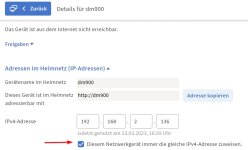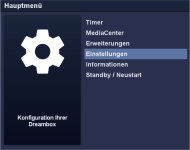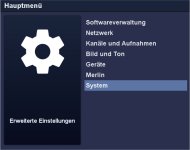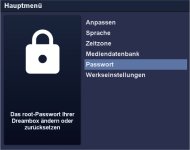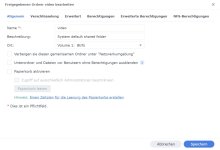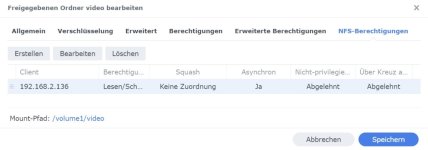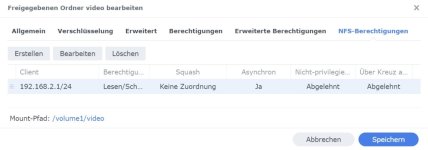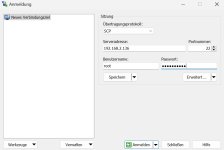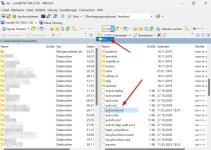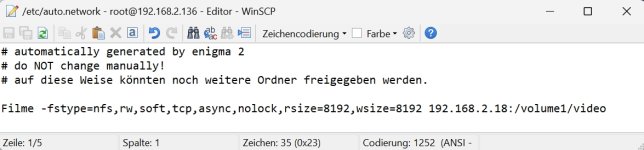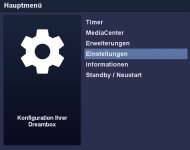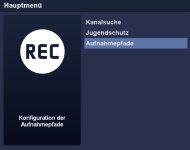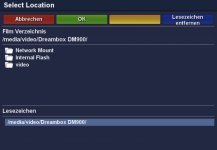- Mitglied seit
- 21. Feb 2009
- Beiträge
- 130
- Punkte für Reaktionen
- 7
- Punkte
- 18
Hallo zusammen,
nachfolgend will ich - hoffentlich vollständig - alle Schritte aufführen, die erforderlich sind, um eine Dreambox (in meinem Fall eine DM900) mit der Diskstation (bei mir 918+) zu verbinden, um Aufzeichnungen direkt auf die DS zu speichern. Damit erspart man sich das Anstöpseln von USB-Sticks, oder-Festplatten in den Receiver.
Zur Vorgeschichte: ich hatte meinen defekten Technisat-Receiver durch ein neues Technisat Modell (Digiplus UHD S) austauschen wollen, bin dann aber auf Probleme bei der Verbindung zur DS gestoßen, weil diese trotz aller denkbaren Freigaben nicht vom Receiver erkannt wurde. Details zu den Problemen finden sich hier. Dank der Hilfe aus dem Forum und insbesondere dank der teils auch ausführlichen telefonischen Unterstützung durch EDvonSchleck, habe ich mir dann nicht nur eine Dreambox gekauft, sondern diese auch mit meinem NAS erfolgreich verbinden können.
Da dafür doch eine Reihe an Schritten erforderlich war, sind diese hier aufgeführt. Vielleicht gelingt es dem einen oder anderen damit, seine Dreambox-DS-Combi etwas schneller betriebsbereit zu bekommen, als das bei mir der Fall war.
nachfolgend will ich - hoffentlich vollständig - alle Schritte aufführen, die erforderlich sind, um eine Dreambox (in meinem Fall eine DM900) mit der Diskstation (bei mir 918+) zu verbinden, um Aufzeichnungen direkt auf die DS zu speichern. Damit erspart man sich das Anstöpseln von USB-Sticks, oder-Festplatten in den Receiver.
Zur Vorgeschichte: ich hatte meinen defekten Technisat-Receiver durch ein neues Technisat Modell (Digiplus UHD S) austauschen wollen, bin dann aber auf Probleme bei der Verbindung zur DS gestoßen, weil diese trotz aller denkbaren Freigaben nicht vom Receiver erkannt wurde. Details zu den Problemen finden sich hier. Dank der Hilfe aus dem Forum und insbesondere dank der teils auch ausführlichen telefonischen Unterstützung durch EDvonSchleck, habe ich mir dann nicht nur eine Dreambox gekauft, sondern diese auch mit meinem NAS erfolgreich verbinden können.
Da dafür doch eine Reihe an Schritten erforderlich war, sind diese hier aufgeführt. Vielleicht gelingt es dem einen oder anderen damit, seine Dreambox-DS-Combi etwas schneller betriebsbereit zu bekommen, als das bei mir der Fall war.
- Dreambox anschließen (Strom, Netzwerk, HDMI) und Sendersuchlauf durchführen.
- Im Router nach der Dreambox suchen und ihr eine feste IP zuweisen
- In der Dreambox dem root-User ein Password zuweisen. Dazu wiefolgt durchs Menü hangeln (Hinweis: das Menü kann bei Euch leicht unterschiedlich aussehen. Das ist abhängig vom Image, dazu weiter unten mehr)
- Nun sollte ein aktuelles Image aufgespielt werden (zumindest war das bei mir erforderlich; ohne dieses kam ich im Schritt 7 nicht weiter).
Dazu müsst Ihr Euch erst einmal ein passendes Image runterladen. Es gibt derer sehr viele...
Ich hatte zuerst Gemini probiert, was sich aber nicht richtig installieren ließ. OpenATV wäre eine Alternative. Ich bin am Ende beim Merlin-Image gelandet. Das sieht nicht ganz so modern aus wie andere Images, hier hat dann aber später alles so geklappt, wie es sollte. Passt aber auf, dass Ihr auch die richtige Version herunterladet, also die, die zu Eurem Receiver passt. Die Firmware sollte im Format xxxxx.tar.xz vorliegen.
Die weiteren Schritte, die für das Flashen der Drambox erforderlich sind, werden hier sehr anschaulich erklärt, weswegen ich das an dieser Stelle nicht wiederhole.
- Nach dem Flaschen die Dreambox neu starten!
- In der Diskstation müsst Ihr Euch noch einen Freigabeordner einrichten, in den die Aufnahmen gespeichert werden sollen. Oder Ihr nehmt einfach den bereits vorhandenen video-Ordner. Für diesen müsst Ihr dann noch die NFS-Freigabe einrichten: Rechts-Klick auf den freigegeben Ordner in der DS.
Zuletzt bearbeitet: